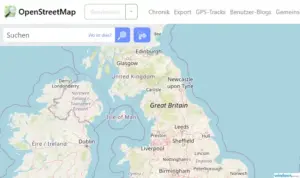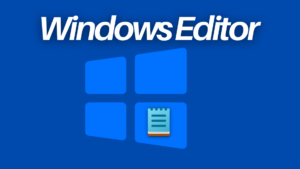Wichtiger Hinweis: Microsoft hat die integrierte Karten-App im Juli 2025 offiziell eingestellt. In diesem Artikel zeigen wir Ihnen die besten Alternativen, um auch ohne Internet auf Ihrem Windows-PC oder Notebook unterwegs Karten nutzen zu können.
Was ist mit der Windows Karten-App passiert?
Bis Juli 2025 konnten Windows 10 und Windows 11 Nutzer die vorinstallierte Karten-App verwenden und Offline-Karten direkt über die Systemeinstellungen herunterladen. Diese Funktion wurde jedoch von Microsoft komplett eingestellt. Die App funktioniert nur noch mit aktiver Internetverbindung oder wurde auf manchen Systemen bereits deaktiviert.
Wer also sein Notebook oder Tablet auf Reisen mitnimmt und unterwegs ohne Internet auf Karten zugreifen möchte, benötigt jetzt eine Alternative.
Die besten Alternativen für Offline Karten unter Windows
1. Maps Pro – Die professionelle Lösung
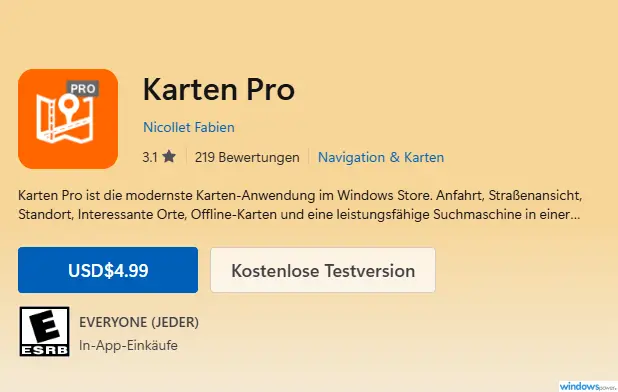
Maps Pro ist die aktuell beste Alternative aus dem Microsoft Store. Die App bietet umfangreiche Funktionen:
- Vollständige Offline-Funktionalität: Laden Sie komplette Länderkarten herunter
- Turn-by-Turn Navigation: Mit Sprachausgabe und automatischer Neuberechnung
- Verschiedene Kartenansichten: Über 20 verschiedene Kartenstile von Nokia, ESRI, MapBox und anderen Anbietern
- Datei-Import: Unterstützung für CSV, KML, GPX und GeoJSON Dateien
- Street View Integration: Auch offline verfügbar
So nutzen Sie Maps Pro:
Maps Pro finden Sie im Microsoft Store. Nach der Installation können Sie gewünschte Länder oder Regionen für die Offline-Nutzung herunterladen. Die Bedienung ähnelt der alten Windows Karten-App, bietet aber deutlich mehr Funktionen.
2. Google Maps im Browser mit Offline-Karten
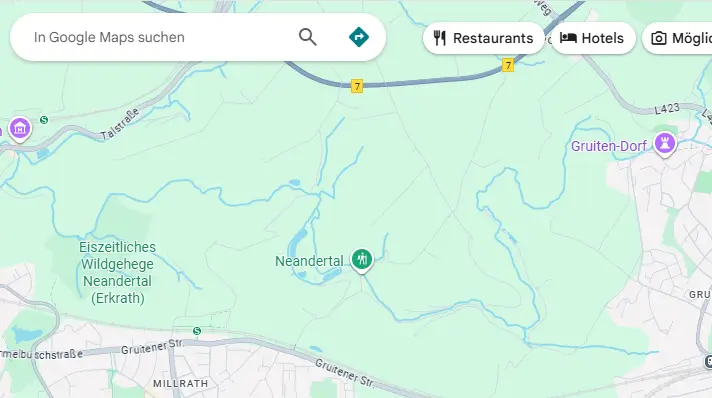
Google Maps funktioniert zwar hauptsächlich online, Sie können aber auf Ihrem Smartphone Bereiche für die Offline-Nutzung herunterladen und diese dann am Windows-PC synchronisieren. Öffnen Sie Google Maps einfach im Browser und greifen Sie auf Ihre gespeicherten Bereiche zu.
Vorteil: Kostenlos und vertraut in der Bedienung Nachteil: Eingeschränkte Offline-Funktionen am PC
3. OpenStreetMap-basierte Lösungen
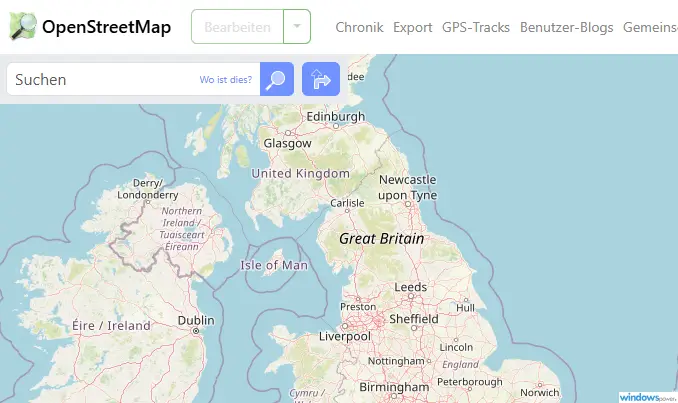
Für technisch versierte Nutzer gibt es verschiedene Programme, die auf OpenStreetMap-Daten basieren und komplett offline funktionieren. Diese können Sie auf Ihrem Windows-PC installieren und mit aktuellen Kartendaten füttern.
So haben Sie früher Offline-Karten unter Windows heruntergeladen
Für alle, die noch ein älteres Windows-System nutzen oder die alte Karten-App noch installiert haben (vor Juli 2025), funktionierte der Download so:
- Öffnen Sie Start > Einstellungen > Apps
- Wählen Sie Offline-Karten
- Klicken Sie auf Karten herunterladen
- Wählen Sie Kontinent und Land aus
- Bei größeren Ländern können Sie einzelne Regionen auswählen
- Klicken Sie auf Herunterladen
Wichtig: Diese Funktion steht seit Juli 2025 nicht mehr zur Verfügung. Bereits heruntergeladene Karten können nicht mehr aktualisiert werden.
Tipps für die Nutzung von Offline-Karten auf Reisen
Vor der Reise vorbereiten
- Laden Sie Karten immer über WLAN herunter, um Ihr mobiles Datenvolumen zu schonen
- Planen Sie genug Speicherplatz ein (Deutschland komplett: ca. 1 GB)
- Testen Sie die Offline-Funktionen zu Hause, bevor Sie unterwegs sind
- Speichern Sie wichtige Adressen bereits vor der Reise
Unterwegs ohne Internet
- Nutzen Sie die Suchfunktion auch offline – die meisten Apps finden Straßen und Orte
- Routenberechnung funktioniert bei guten Offline-Apps weiterhin
- Verkehrsinformationen und aktuelle POIs sind offline nicht verfügbar
- GPS funktioniert auch ohne Internet, wenn Ihr Gerät einen GPS-Chip hat
Speicherplatz optimal nutzen
Laden Sie nur die Regionen herunter, die Sie wirklich brauchen. Für einen Urlaub in Süddeutschland reicht beispielsweise die Region Bayern oder Baden-Württemberg – Sie müssen nicht ganz Deutschland herunterladen.
Für Windows-Tablets und 2-in-1-Geräte
Gerade bei Convertibles und Tablets ist die Offline-Navigation besonders praktisch. Das größere Display im Vergleich zum Smartphone macht die Orientierung deutlich einfacher. Achten Sie darauf, dass Ihr Gerät über GPS verfügt – viele Windows-Tablets haben keinen eingebauten GPS-Empfänger.
Tipp: Ein externer GPS-Empfänger per USB oder Bluetooth kann hier Abhilfe schaffen.
Datenschutz bei Offline-Karten
Ein großer Vorteil von Offline-Karten: Ihre Standortdaten und Suchanfragen werden nicht an Server übertragen. Wenn Sie Wert auf Privatsphäre legen, sollten Sie Offline-Lösungen bevorzugen.
Häufig gestellte Fragen (FAQ)
Kann ich die alte Windows Karten-App noch nutzen?
Nein, Microsoft hat die Karten-App im Juli 2025 eingestellt. Die App funktioniert nicht mehr zuverlässig und erhält keine Updates mehr. Wir empfehlen den Umstieg auf Maps Pro oder andere Alternativen.
Wie viel Speicherplatz benötigen Offline-Karten?
Das hängt von der Region ab:
Einzelnes Bundesland (z.B. Bayern): ca. 300 MB
Ganz Deutschland: ca. 1 GB
Großes Land wie Frankreich: 1-2 GB
Gesamter Kontinent: 10-20 GB
Funktioniert GPS auch ohne Internet?
Ja, GPS funktioniert komplett unabhängig vom Internet. Ihr Gerät muss lediglich einen GPS-Empfänger haben. Die meisten Windows-Tablets mit LTE haben einen eingebauten GPS-Chip.
Kann ich auch auf einem Desktop-PC Offline-Karten nutzen?
Technisch ja, praktisch macht es aber nur wenig Sinn. Offline-Karten sind vor allem für mobile Geräte wie Notebooks, Tablets und 2-in-1-Geräte gedacht. Ein stationärer PC hat normalerweise immer Internetzugang.
Sind Offline-Karten kostenlos?
Das kommt auf die App an. Maps Pro aus dem Microsoft Store kostet einmalig Geld, bietet dafür aber professionelle Funktionen. Es gibt auch kostenlose Alternativen, die auf OpenStreetMap basieren.
Wie aktuell sind Offline-Karten?
Offline-Karten werden bei der Installation mit den aktuellsten Daten heruntergeladen. Bei guten Apps wie Maps Pro können Sie regelmäßig Updates herunterladen, wenn Sie wieder Internet haben.
Funktioniert die Routenplanung auch offline?
Ja, bei den meisten guten Offline-Karten-Apps funktioniert die Routenberechnung komplett ohne Internet. Sie müssen die Karten nur vorher heruntergeladen haben.
Auch wenn Microsoft die integrierte Karten-App eingestellt hat, gibt es gute Alternativen für die Offline-Navigation unter Windows. Maps Pro aus dem Microsoft Store ist aktuell die beste Lösung für alle, die professionelle Funktionen und zuverlässige Offline-Karten benötigen.
Für gelegentliche Nutzer reicht oft auch die Kombination aus Google Maps im Browser und vorher heruntergeladenen Bereichen auf dem Smartphone. Wichtig ist, dass Sie sich vor der Reise mit der gewählten Lösung vertraut machen und alle benötigten Karten rechtzeitig herunterladen.
| # | Vorschau | Produkt | Bewertung | Preis | |
|---|---|---|---|---|---|
| 1 |
|
Microsoft Windows 11 Home | 1 Gerät | 1 Benutzer | PC... | 116,35 EUR | Bei Amazon kaufen | |
| 2 |
|
Microsoft Windows 11 Pro | 1 Gerät | 1 Benutzer | PC... | 199,99 EUR | Bei Amazon kaufen | |
| 3 |
|
Microsoft 365 Family | 1 Jahr | bis zu 6 Personen | Office Apps... | 96,90 EUR | Bei Amazon kaufen |